Как да намерите броя на страниците и думите в Google Документи
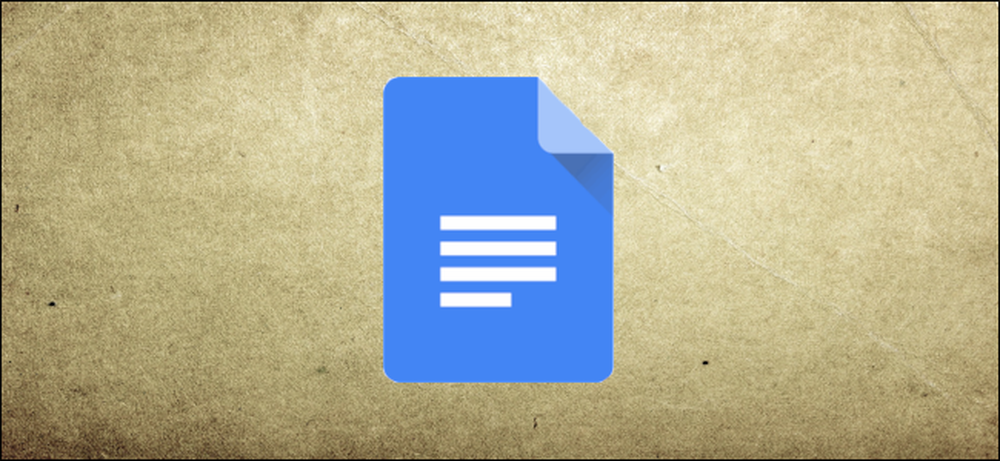
Независимо дали сте получили задание със строго ограничение или просто искате да знаете колко думи сте написали, Google Документи има гръб. Ето как да видите точно колко думи или страници сте въвели в документа си.
Как да намерите страницата и броя на думите
Намирането на броя страници и думи е лесен процес, интегриран в Google Документи.
Първото нещо, което искате да направите, е да пуснете Google Документи и да отворите документа, за който искате да получите броя. Кликнете върху „Инструменти“ и щракнете върху „Word Count“. Или пък можете да натиснете Ctrl + Shift + C (в Windows) или Command + Shift + C (на MacOS)..
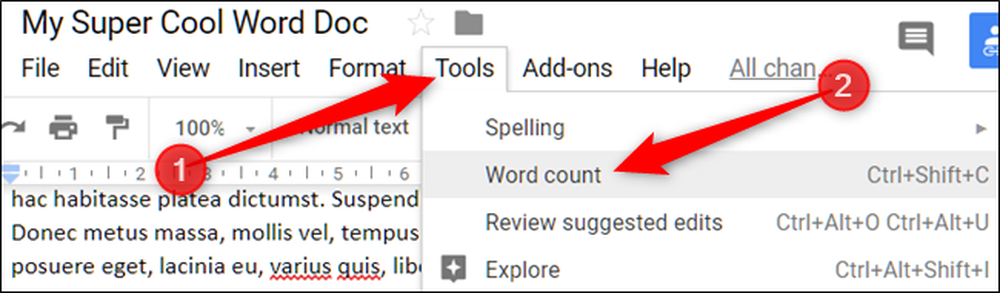
Това е! Появява се прозорецът за броене на думи и ви показва списък с различни бройки, свързани с вашия документ, включително броя на страниците, думите, знаците и знаците, с изключение на интервалите.

Ако искате само да проверите броя на конкретен абзац или изречение във вашия документ, първо изберете текста и след това преминете към Инструменти> Брой думи (или натиснете клавишните комбинации), за да отворите инструмента.
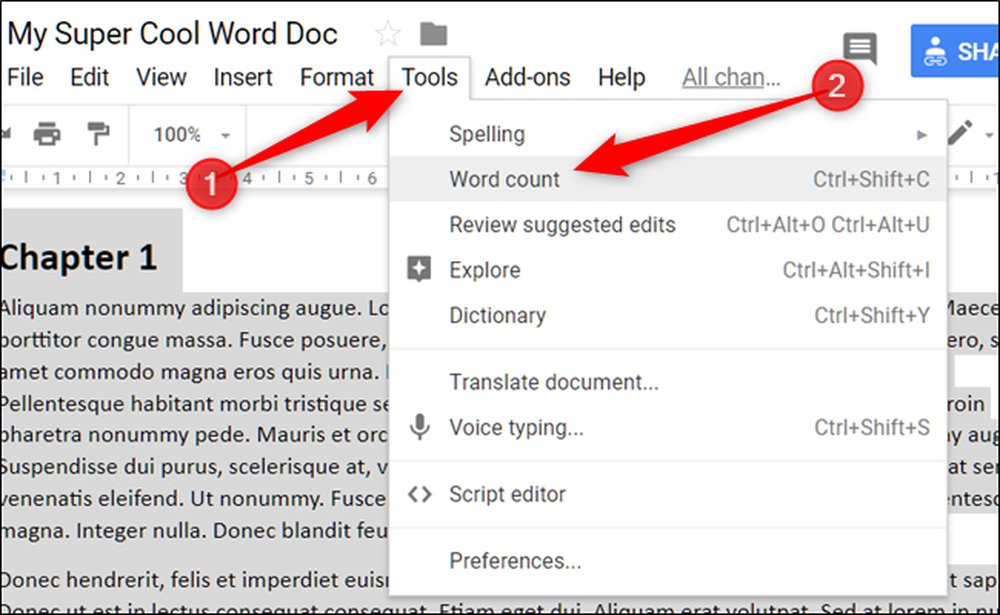
Прозорецът Word Count показва голяма част от същата информация за избора, но също така показва колко от общия документ, който прави селекцията. Например, можете да видите на изображението по-долу, че избраният от нас текст заема 1 от общо 13 страници и 255 от общо 6480 думи..

Това е лесен за използване инструмент. Ние просто искаме да оставим отворения екран на екрана, докато пишем нашите документи. Ако се опитвате да отговаряте на квота (или се опитвате да влезете под максимално ограничение за броя на страниците), е разочароващо да продължаваме да отваряме инструмента отново и отново.




